Kāpēc skārienpaliktnis nedarbojas un kā to novērst

- 1510
- 124
- Scott Ullrich
Viena no galvenajām klēpjdatoru, netbooks un hibrīda tabletēm ir skārienpaliktņa klātbūtne šajās ierīcēs.
Šis ir diezgan ērts rīks, kas aizstāj atsevišķi savienotu peli. Daudzi lietotāji ir perfekti bez peles, pilnībā strādājot caur skārienpaliktni.

Šajā gadījumā rodas diezgan izplatīta problēma. Kursora vadības panelis neizdodas. Iemesls ne vienmēr ir iespējams uzreiz noteikt. Problēmas var būt programmatūra un aparatūra. Un katra no problēmām tiek attiecīgi atrisināta.
Programmas iemesls
Ir vairāki iemesli, kāpēc skārienpaliktņi klēpjdatoros nedarbojas. Un ir kļūda uzskatīt, ka tā ir tikai problēma budžeta sīkrīki. Faktiski dārgos modeļos tas notiek.
Ja mēs runājam par situācijas vainīgajiem, tad galvenā uzmanība tiek pievērsta paša lietotāja darbībām. Bet šeit ir izņēmumi.
Daudzi lietotāji pamanīja, ka pēc nākamās operētājsistēmas Windows 10 atjauninājumu daļas sensors vienkārši izslēdzās. Un negribēja strādāt. Kļūda tika likvidēta diezgan dramatiski. Man vajadzēja atgriezties pie iepriekšējās autovadītāju versijas.
Saskaroties ar līdzīgu situāciju, ieteicams panākt:
- Atveriet "vadības paneli";
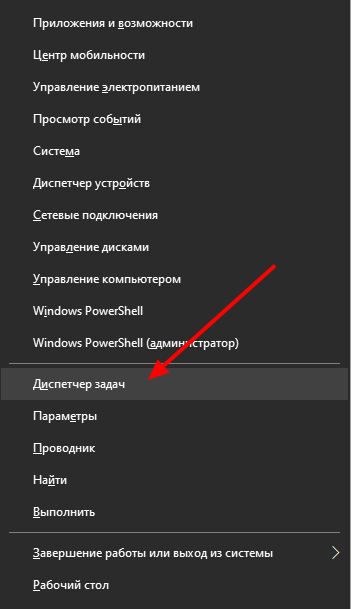
- Šķērsot HID sadaļu saderīgu peli;
- Noklikšķiniet uz labās pogas un atveriet tās rekvizītus;
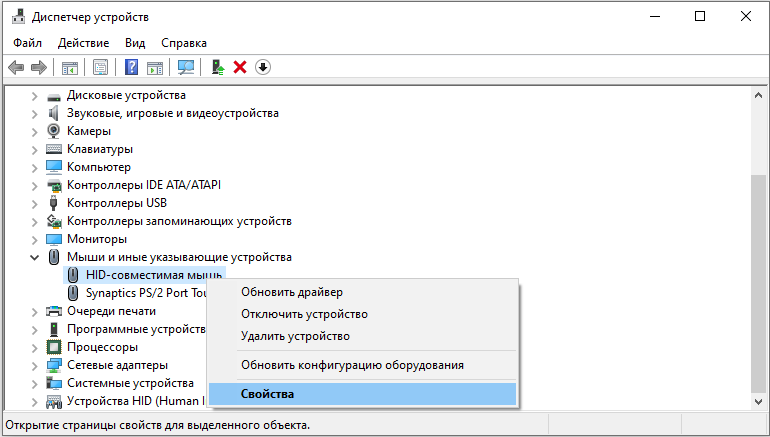
- Dodieties uz kategoriju "Driver";
- Noklikšķiniet uz "Roll Back", ja tas ir izcelts.
Vai arī varat mēģināt atjaunināt draiveri. Pēc tam, ja nav citu iemeslu, skārienpaliktnim atkal vajadzētu darboties normāli.
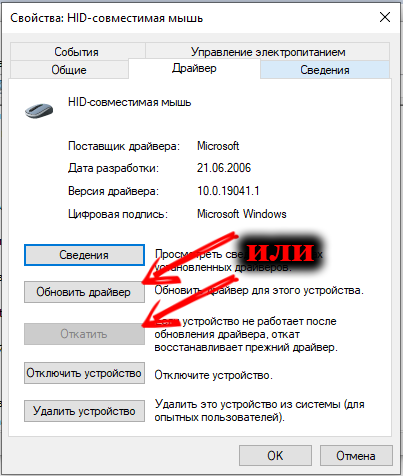
Ja sensors nesāka reaģēt pat pēc programmatūras atcelšanas vai atjaunināšanas, mēģiniet restartēt datoru.
Ja jūsu klēpjdators ierīces dispečerā neredz jūsu pašu skārienpaliktni, tad starp sensoru un draiveri nav nekāda savienojuma. Tā nav, vai arī tā darbojas nepareizi. Parasti atrisiniet, atjauniniet vai atkārtoti instalējiet problēmu.
Papildus programmatūras problēmām no operētājsistēmas atjauninājumiem rodas citas situācijas:
- Citu ierīču vadītāju dēļ sensors izslēdzās;
- Lietotājs nejauši nospiež kādu pogu;
- Starp skārienpaliktni un irbuli bija konflikts (kas attiecas uz hibrīdiem klēpjdatoriem).
Aparatūras darbības traucējumi nav īpaši izplatīti. Bet pat šādu scenāriju nevar izslēgt.
Tas, kas lietotājiem bieži rodas, ir tastatūras pildījums ar ūdeni, tēju. Tad tas tiešām nedarbosies, lai atrisinātu problēmu ar programmatūras veidu. Man ir jāizjauc klēpjdators, jānoņem ūdens, sauss. Varbūt pat kaut ko dzerot. Tas jau ir atkarīgs no konkrētās situācijas.
Skārienpaliktnis un karstie taustiņi
Klēpjdatora tastatūra ir izstrādāta tā, lai lietotājiem nodrošinātu visas iespējas, funkcijas, pamatestācijas utt. Un šeit FN atslēgai ir svarīga loma iestatījumu ziņā.
Bieži vien ražotājs to izstaro ar krāsu. Taustiņi, kas mijiedarbojas ar FN, ir marķētas ar papildu ikonām. Tajā pašā laikā, nospiežot tos, daži iestatījumi mainās.
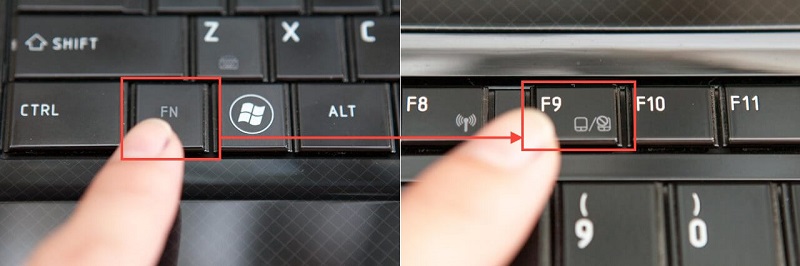
Ja pamanāt, ka klēpjdatora skārienpaliktnis pēkšņi pārstāja darboties, jūs nevarat izslēgt iemeslu nejauši nospiežot uz karstajiem taustiņiem. Pogas var sajaukt.
Padoms. Nav ieteicams mēģināt ieslēgt sensoru, vienkārši nospiežot visas pogas pēc kārtas. Tātad ir liela iespēja izslēgt kaut ko citu vai nolaist dažus iestatījumus.Dažādi klēpjdatoru ražotāji nodrošina savas karsto atslēgu kombinācijas, kas ir atbildīgas par sensora aktivizēšanu un deaktivizēšanu, aizstājot datora peli. Proti:
- Acer klēpjdatoriem tas ir FN un F7 vai F6;
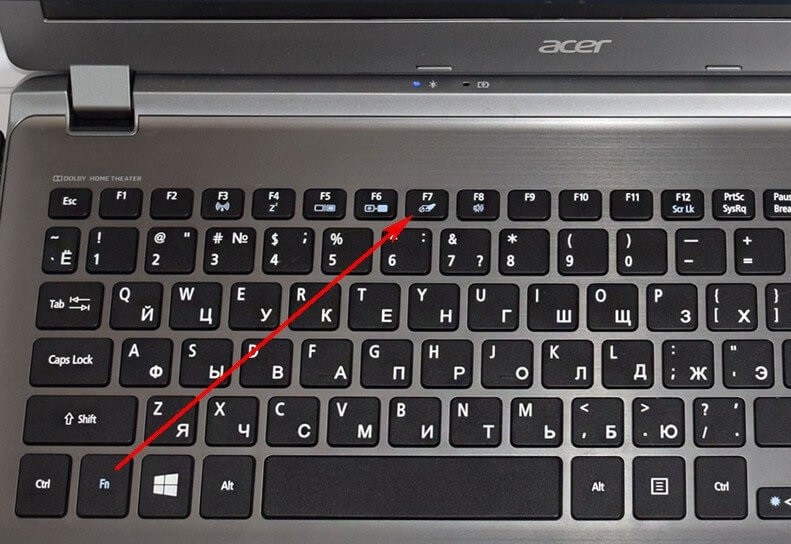
- Lenovo ierīces izmanto FN un F5, vai FN un F8;
- Toshiba ir svarīgi nospiest FN un F5;
- Samsung karstās atslēgas ir FN un F6 un retāk F5;
- Dell ir tikai FN un F5 visur.
Plus daži modeļi ir aprīkoti ar atsevišķu pogu, kas ieslēdz un izslēdz sensoru.
Tie paši HP klēpjdatori nodrošināja viņu pašu mehānismu. Viņiem divreiz jāpieskaras skārienpaliktņa malām, pēc tam tas ieslēdzas vai atspējo.

Bet, ja šīs kombinācijas un metodes nepalīdzēja, jums būs jārisina situācija detalizētāk.
Vadības panelis
Objektīvi ir vērts atzīt, ka sensors ne vienmēr ir labāks par peli. Un dažos aspektos ir zemāks par šo ierīci. Tāpēc vairāki lietotāji neizmanto skārienpaliktni, dodot priekšroku pelei. Un tad viņi pēkšņi secina, ka tas nedarbojas. Un ko darīt šādā situācijā, pilnīgi loģisks jautājums.
Sensora atteikšanos par labu pelei bieži pavada fakts, ka darba laikā ar klēpjdatoru ir savienoti daudzi dažādi grauzēji. Katram no viņiem ir savs draiveris, kas ļauj mijiedarboties un strādāt ar datoru. Nekas nedarbosies bez vadītāja.
Konkrēta draivera uzstādīšanu pelei var pavadīt fakts, ka daži iestatījumi un izmaiņas tiek veiktas pēc noklusējuma. Piemēram, vairāki autovadītāji vienkārši izslēdz sensoru.
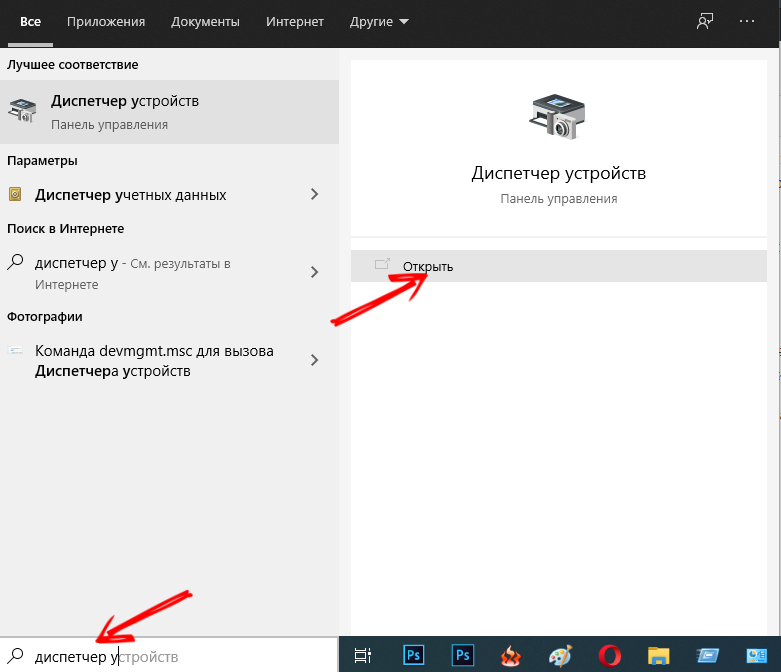
Jūs varat izdomāt pašreizējo situāciju. Šeit jums ir nepieciešams ierīces pārvaldnieks. Tas tiek atvērts caur vadības paneli, izmantojot Win un R pogas, vai tikai ar sākumu, reģistrējot ierīces pārvaldnieku meklēšanas rindā.
Win un R pogu kombinācija, atveriet logu “izpildīt” un šeit pierakstiet komandu Devmgmt.MSC. Pēc tam noklikšķiniet uz pogas Enter vai OK.
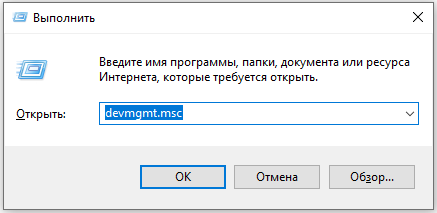
Visu autovadītāju saraksts, kas tika instalēti datorā, parādīsies ekrānā vienā vai otrā reizē. Atrodiet peles cilni un paplašiniet to. Ja tur uzreiz tiek pasniegti vairāki autovadītāji, sāciet izdzēst vecākos. Pēc katras noņemšanas pārbaudiet, vai sensora darbs ir atsākts. Notiek arī, ka bez atsāknēšanas izmaiņas nebūs spēkā. Tāpēc jums ir jānosūta OS restartēšanai.
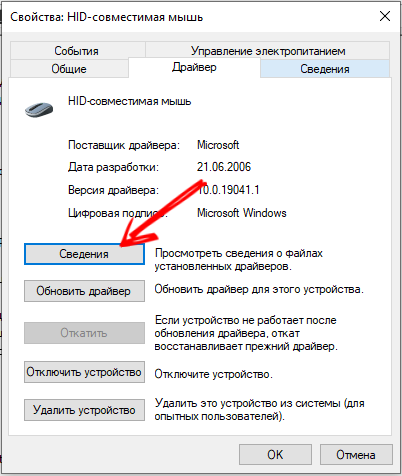
Ja veco autovadītāju noņemšana neko nesniedza, jums jāmeklē iespējamais iemesls tālāk.
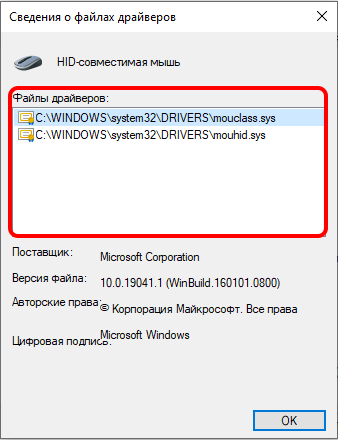
Ir arī citi iemesli, kāpēc konkrēta ražotāja klēpjdatorā modelis nedarbojas viņa skārienpaliktnī.
Sinaptikas paneļi
Atsevišķi jums vajadzētu apskatīt sinaptikas sensorus, kurus bieži var atrast dažādu zīmolu portatīvajos datoros. Turklāt viņiem ir nepieciešami īpaši iestatījumi, kas veikti caur vadības paneli.
Šajā gadījumā jums jādara šādi:
- Atveriet vadības paneli un atlasiet sadaļu “aprīkojums un skaņa”;
- Šeit dodieties uz "peles" kategoriju;
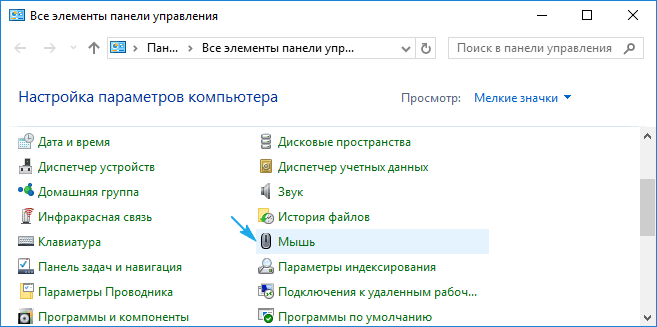
- Parādīsies jauns logs, kur ir cilne “Intally Oparters” vai Elan;
- Tajā jums jāievieto čeka vieta pretī "V".
Dodieties uz cilni “Ierīces parametri” un apskatiet pašreizējo skārienpaliktņa statusu. Tam jābūt "iespējotam". Ja nē, tad noklikšķiniet uz “Ieslēdziet”, noklikšķiniet uz “Pielietot” un pārbaudiet, vai sensors darbojas tagad.
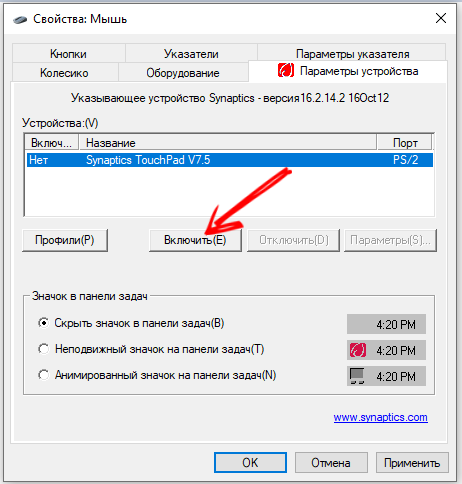
Synaptics sensoro sistēmai ir vēl viena funkcija. Šeit ir ClickPad režīms, ar kuru sensors tiek automātiski izslēgts, kad pele savienojas ar klēpjdatoru. Jāpārbauda arī šis iestatījums. Varbūt problēma ir šeit.
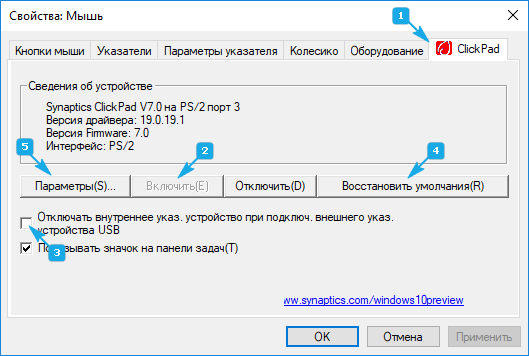
Ieslēdzot sensoru caur BIOS
BIOS sistēmā ir informācija par visām galvenajām datora sastāvdaļām. Un, ja kaut kādu iemeslu dēļ skārienpaliktnis nedarbojas ar klēpjdatoru no Lenovo vai cita zīmola, jūs varat to atrisināt, izmantojot BIOS.
Būtībā līdzīga situācija rodas, kad operētājsistēma ir uzstādīta vai pārinstalēta. Sensors nereaģē, un tāpēc jums kaut kas jādara.
Ja izrādījās, ka Lenovo klēpjdatorā vai kādā citā zīmolā skārienpaliktnis nereaģē un nedarbojas, BIOS nonāks glābšanā. Šeit jums būs jāveic vairākas operācijas:
- Nosūtiet datoru, lai atsāknētu. Iekļaušanas laikā noklikšķiniet uz Dzēst vai f2. Tas jau ir atkarīgs no konkrētā klēpjdatora modeļa. Ikvienam ir savi veidi;
- Iekļūstot sistēmā, meklējiet sadaļu “Advanced” un iekšpusē “iekšējā rādīšanas ierīce”;
- Skatiet, kāda vērtība ir norādīta pretī viņam. Parasti vajadzētu "iespējot". Ja tas tā nav, mainiet nozīmi;
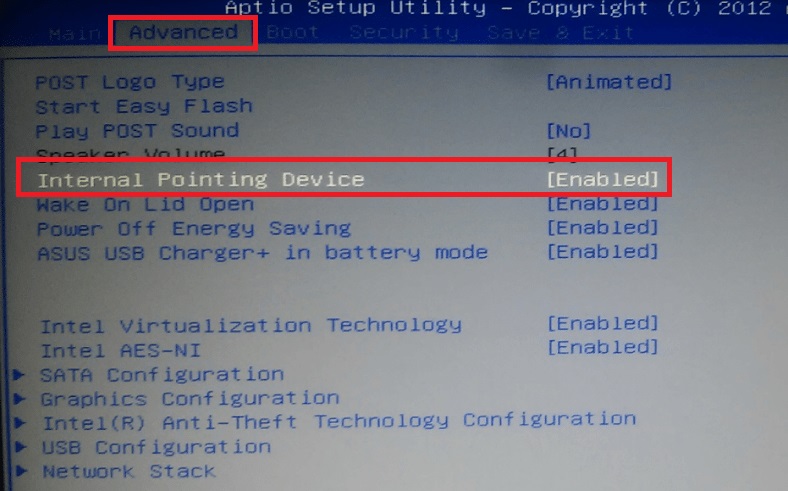
- Izmantojot kombināciju no F10 un Y taustiņiem, saglabājiet izmaiņas iestatījumos.
Atliek tikai izkļūt no BIOS un turpināt ielādēt operētājsistēmu.
Šo metodi var uzskatīt par universālu. Ja jūsu skārienpaliktnis nedarbojas ar ASUS, Acer vai Dell klēpjdatoru, tas nebūs lieks ar darbības rokasgrāmatu. Pati BIOS dizains dažreiz ir atšķirīgs. Lai gan būtība visur ir viena.
Izlemjot, kāpēc sensors nedarbojas ar jūsu klēpjdatoru, tas ir, skārienpaliktni, pēc izmaiņām BIOS iestatījumos uz Acer, ASUS vai Lenovo viss atkal sāks darboties normāli.
Lai gan tas nav pēdējais iemesls, kura dēļ skārienpaliktnis nekādā veidā nedarbojas, un nav iespējams kontrolēt, kas notiek ekrānā, izmantojot skārienpaneli. Nav svarīgi, vai tas ir dell, hp. Samsung vai jebkurš cits pārnēsājams dators.
Skārienekrāns
Vēl viena iespēja, kāpēc noteiktā klēpjdatorā, kurā darbojas Windows 10 vai citu OS versiju. Tas ir konflikts ar sensoro displeju.
Kā daudzi zina, tagad tiek aktīvi izmantotas hibrīdas ierīces, kas apvieno klēpjdatoru un planšetdatoru. Tas ir, dators ir aprīkots ar skārienekrānu. Bet ne vienmēr ir ērti strādāt ar irbuli vai pirkstiem. Es gribētu pārslēgties uz parastu skārienpaliktni. Bet par to vispirms ir jānovērš pakalpojums, kas ir atbildīgs par skārienekrāna darbu.
Šajā situācijā jums jānoklikšķina uz WIN un R, un pēc tam jāreģistrējas rindā “izpildīt” Pakalpojumu komandu.MSC.
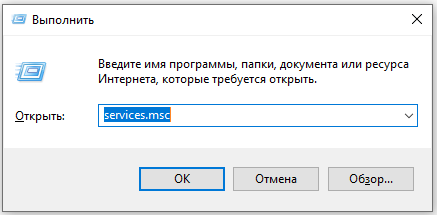
Ar šīs komandas palīdzību tiek atvērts visu pieejamo pakalpojumu saraksts.
Uzmanība. Jums jāmeklē pakalpojumi ar nosaukumiem planšetdatora ievades pakalpojumā vai planšetdatorā.Noklikšķiniet uz atrasta atrasta pakalpojuma, pēc tam noklikšķiniet uz izslēgšanas punkta.
Ja jūs pastāvīgi izmantojat šo metodi, tā būs pārāk neērta. Daudz nevajadzīgu darbību. Tātad pareizāks risinājums būtu draiveru darba konfigurēšana. Tie ir atjaunināti vai ritoši. Dažreiz draiveri ir vieglāk noņemt un instalēt vēlreiz.
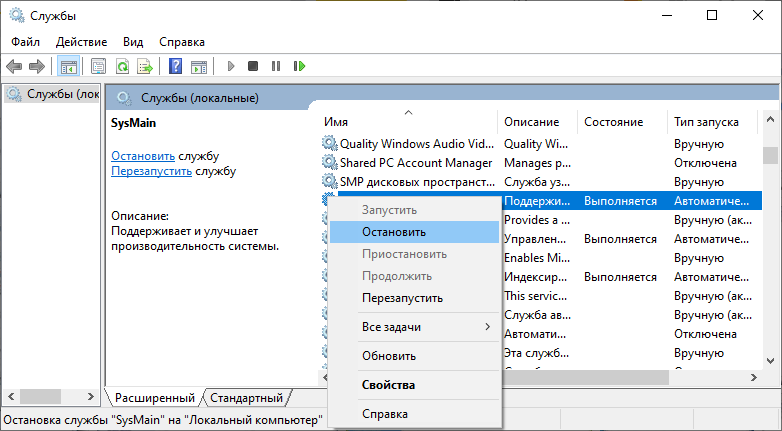
Bieži gadās, ka klēpjdators ar Windows 10 uz kuģa neredz tā iebūvēto skārienpaliktni, jo draiveris nav instalēts vai tas darbojas nepareizi. Un dažreiz tas ir pietiekami, lai tikai izslēgtu skārienekrānu, lai sāktu strādāt ar skārienpaneli, kas aizstāj peli.
Aparatūras darbības traucējumi
Dažreiz skārienpaliktnis uz konkrēta klēpjdatora nedarbojas pavisam cita iemesla dēļ, kam nav nekā kopīga ar iestatījumiem, bios utt.
Когда полззователь проливае var pārg.

Iznākot ūdeni, jums nekavējoties jāpārtrauc izmantot portatīvo datoru, izslēgt to, de -enerģētiski, jāizvelk barošanas avots. Negaidiet, kamēr ūdens sāk oksidēt kontaktus. Ir nepieciešams izjaukt lietu, noslaukiet iekšpusi ar sausām salvetēm, pēc tam uzmanīgi staigājiet ar spirtu un sausu. Tikai pēc tam ir atļauts visu salikt atpakaļ un mēģināt ieslēgt klēpjdatoru.

Notiek arī, ka lietotājs nepamanīja, ka ūdens izlija. Vai neriskēja to, neko nedarīju, nesaprata. Bet nokļūšana iekšējās sastāvdaļās joprojām būs jādara. Vismaz jums ir jānoņem akumulators. Tas ir vēl labāk, ja jums izdodas noņemt un iegūt pašu skārienpaliktni. Tas tiek noslaucīts ar alkoholu un tiek pārbaudīts, vai nav veiktspējas.
Bieži cieš no vilciena, kas vairs nav piemērots turpmākam darbam. Jūs to varat nomainīt servisa centrā vai ar savām rokām, iegādājoties jaunu vilcienu savam klēpjdatora modelim.

Vilciens tiek uzskatīts par diezgan neaizsargātu pret maņu paneļa komponentiem. Ja tur nonāk ūdens, vilciens sāk oksidēties pietiekami ātri. Ja tas netiek noņemts savlaicīgi, nav noslaucīts un sauss, tikai nomaiņa palīdzēs.
Tiek ņemti vērā visizplatītākie aparatūras rakstura darbības traucējumi:
- oksidējoši procesi vilcienā, kas savieno skārienjūti un mātesplati;
- skārienpaliktņa sadalījums trieciena dēļ, kritiens;
- Mikroc circuit bojājums.
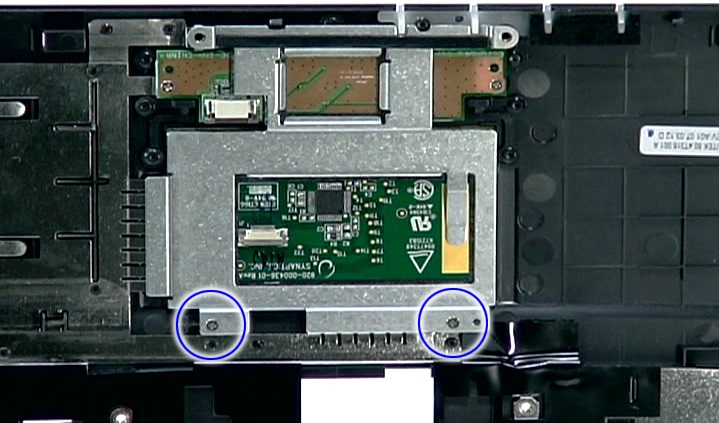
Vienīgā problēma ir tā, ka ar aparatūras problēmām remonts ir daudz dārgāks. Ne vienmēr ir iespējams atjaunot pieejamos komponentus, kas vairs nav lēti. Un, ja jums ir jāpērk jaunas rezerves daļas, tās jāmaina, tad izmaksas palielinās vēl vairāk.
Tātad ar portatīvo datoru jums jābūt pēc iespējas uzmanīgam. Nav nepieciešams neko ēst un dzert netālu no viņa. Mēģiniet arī sadarboties ar viņu, lai klēpjdators saglabātu maksimālu stabilitāti, viņš nevarēja nejauši sabrukt uz grīdas vai izkrist no viņu rokām.

Iemesli, kuru dēļ skārienpaliktnis var pārtraukt darbību, ir vairāk nekā pietiekami. Tas ir gan nejauši nospiežamās pogas, gan nopietni mehāniski bojājumi.
Ar kādām problēmām jūs saskārāties? Kā izdevās izkļūt no šīs situācijas? Kāds bija iemesls un kurš to likvidēja?
Dalieties stāstos, runājiet par personīgo pieredzi ar klēpjdatoru maņu paneļiem. Abonējiet, komentējiet un uzdodiet attiecīgus jautājumus!

